3 시공 관련 팁
- 하기 정보는 전기관련 전문기술이 필요하므로, 전기기사 또는 기능사 자격증을 소지한 사람이 설치하여야 합니다.
3.1 중성선
중성선관련 팁:
- 일반 가정집의 스위치 배선: 차단기에서 나온 활선이 스위치, 전등을 지나 다시 차단기로 연결되는 구조로, 중성선이 없는 구조

- 중성선은 땅과 연결 접지되어 있는 구조로 이해하면 좋다. 하지만 중성선 자체가 바닥에 접지 되어 있는 것이 아니라 중성선의 끝부분이 접지선과 연결되는 것으로 이해해야 한다.
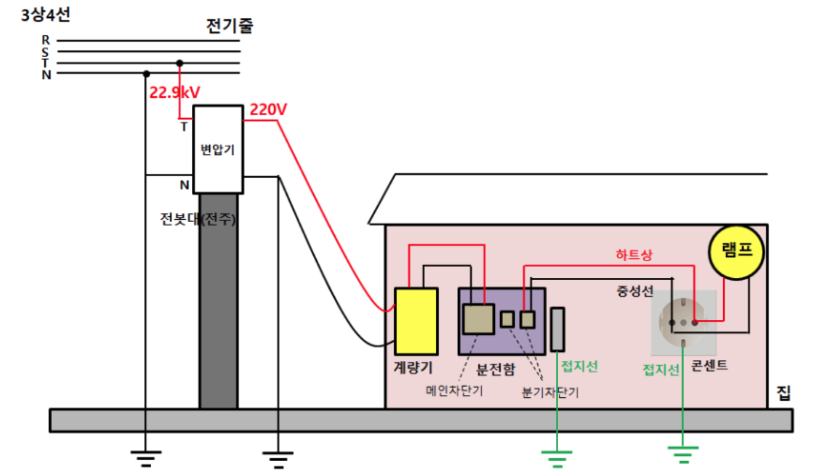
- 중성선 시공이 된 경우 배선, 전등을 통과한 지점에서 스위치로 새로운 배선을 추가

중성선 스위치의 장점
스위치를 끈 상태에서도 전원공급이 가능, 스위치에 전원이 차단되지 않아 안정성 측면에서 장점
기존의 2선식 스위치에 비해 더 높은 용량의 조명(부하) 연결 사용 가능
디밍, CCT 제어 조명의 경우 드라이버 연결이 필수이다. 드라이버의 경우 상시 전원이 필요하여 IoT 조명 사용의 경우 중성선 스위치 사용을 권장
중성선 포함 아카라 제품 예
- 스마트 조명 스위치 H1

- 싱글 스위치 모듈 T1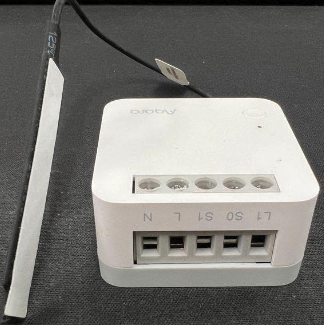
- 듀얼 릴레이 모듈 T2
3.2 분전반
3.2.1 IoT 조명 제품 사용시 일반적인 조명 배선
24V 조명 제품 사용시 일반적으로 아래와 같이 배선
- ’LED 스트립 드라이버’의 24V 출력인 점을 생각하여 시공시 조명이 해당 드라이버와 연결될 수 있게 전선 작업 필요
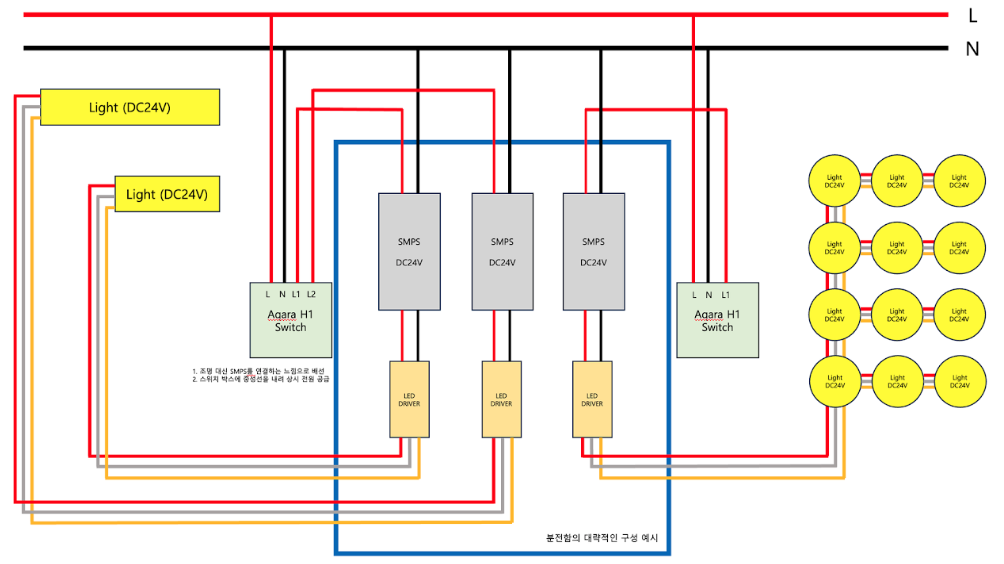
24V 조명 제품 사용시 일반적으로 아래와 같이 배선
‘SMPS + LED 드라이버’ 분전반에 설치 -> 추후 관리 용이
천장에 DC 24V 배선
’T1 Pro’의 경우 분전반에 설치 하지 않고 적절히 분배하여 Zigbee Mesh 네트워크를 구성하는 것이 유리
일반적인 SMPS가 필요한 구조
- 220V가 아닌 정격전압(24V)을 요구하는 장치(LED스트립)을 사용할 경우
SMPS를 분전반에 모아 작업할 시 예상 기대 효과
유지보수(불량 교체, 이사시 제품 수거)에 용이하다
네크워크 안정성 상승

3.2.2 유의점
분전반과 LED 스트립 사이 거리가 멀어질 시 전압 강하가 발생
조명의 밝기를 100%로 설정하여도 100% 밝기가 아닌 90%의 밝기로 제어 될 수 있음
일반적으로 ‘LED 스트립 드라이버’와 ’LED 스트립’ 사이 선이 10m 정도일 경우 전압강하가 없는 편
분전반 LED 드라이버에서 조명으로 가는 전선은 가능하면 2.5sp로 시공 권장
3.3 다운라이트 시공
3.3.1 다운라이트 시공 전 확인 사항
천장고
한국의 천장고는 낮은편으로 사용하려는 조명 제품이 천장에 들어 갈 수 있는지 확인 필요(천장고가 낮아 공사가 불가능한 경우가 있습니다.)
COB 다운라이트 적용시 천장 내 약 10cm 여유 공간 필요
필요시 단내림 공사 추가 진행

배선 상태
- AC 또는 DC 배선 점프 / 구성이 가능한가
타공 치수
- 제품마다 요구하는 타공 사이즈 확인이 필요
3.3.2 사용할 다운라이트(제품) 선택
SMD & COB 종류에 따른 선택
SMD의 경우 PCB에 여러개의 LED를 낱개로 배치하여 불을 켜는 방식
COB의 경우 여러개의 칩을 1개의 보드위에 묶음 형태로 밀집하여 배열하는 불을 켜는 방식
다운라이트 생김새에 따른 선택
확산형, 움푹형인지 선택
조명각 선택
조명 스펙에 따른 선택
- 색온도, 와트 수 확인 후 선택
3.3.3 제품 구성 방법
“정전류 드라이버 T1 Pro”를 이용한 구성
- 최대 20W까지 사용 가능(7W 다운라이트 사용시 3개까지 연결하여 사용)
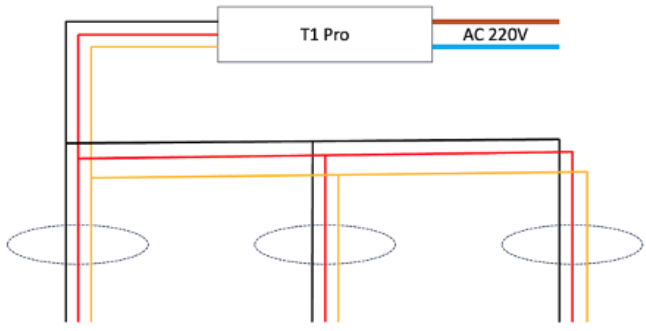
“LED 스트립 드라이버”를 이용한 구성
LED 스트립 드라이버는 24V 출력이므로 이에 맞는 조명 사용 필요
LED 스트립 드라이버는 1채널당 최대 144W까지 사용 가능 (12W 조명 사용시 최대 10~12개 정도 사용 가능)
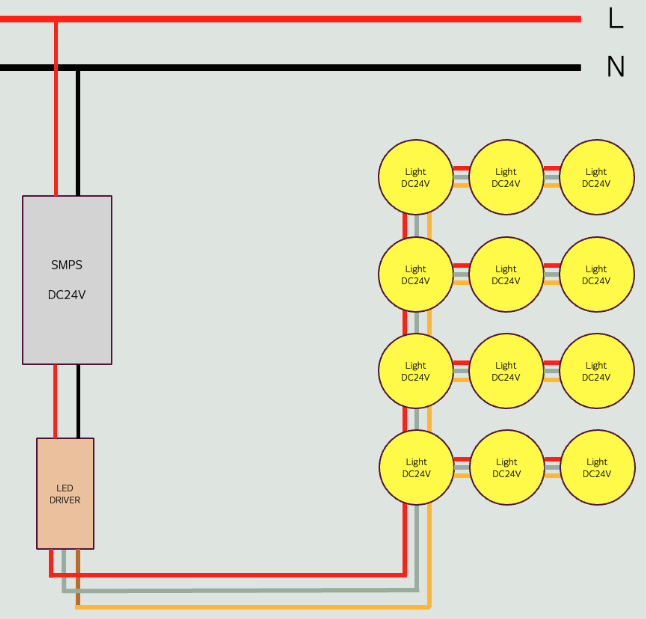
3.4 스위치 박스
시공 단계에서 벽에 스위치를 설치 할 수 있도록 사전 작업을 하기위해선 ‘스위치 박스’ 제품이 필요합니다. 하지만 제품별로 스위치 박스의 크기가 다른 점을 꼭 유의하고 설계, 설치 시 꼭 고려해야 합니다. 스위치(박스)는 어떤 규격이 있고 어떤 과정으로 설치되는지 알아보겠습니다.
3.4.1 스위치 박스 유형
Korea Standard(KS)의 스위치 박스(US와 동일)
미국, US 규격과 동일
한국 아파트나 주택에서 기존에 가장 많이 사용된 규격
스마트 조명 스위치 T1 (중성선 불필요) 제품과 호환

86 스위치 박스
직사각형 모양의 스위치 박스
86*86mm 크기로 86스위치박스로 주로 명칭
스마트 조명 스위치 H1 제품과 호환

3.4.2 스위치 박스 시공
스위치 박스 시공의 핵심
스위치 박스 설치의 경우 콘크리트, 도배 전 단계에 완료되는 단계
설치를 위해선 도배를 까고 콘크리트를 파내는 일명 까대기 작업이 필요할 수 있음
일반적으로 인테리어가 시작되기 전 단계에서 미리 설계가 되어야 무리 없이 설치가 가능
인테리어 단계에서 박스 시공이 되는 일반적인 순서
- 일반 벽에 스위치 박스 크기를 표시

- 표시된 위치 구멍 파기(까대기 작업)
- 콘크리트 구멍을 판 후 스위치 박스 삽입: 삽입 후 고정형 폼, 시멘트 이용하여 고정
- 스위치 박스 고정 후 마감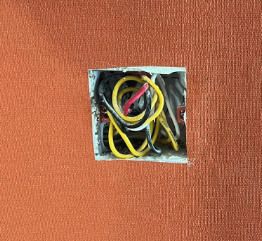
3.5 SmartThings 앱에서 시공시 확인 사항
3.5.1 시공 현장 방문 전 확인 사항
현장 Wi-Fi 정보(id,pw)
현장 관리자의 삼성 계정 정보(id,pw)
사전 기기 페어링 작업이 필요한가?
사전 자동화 제작이 필요한가?
현장 관리자에게 안내가 필요한 부분
관리자님의 계정으로 접속시 인증 무자가 전송되는데 확인 필요
허브 전원은 상시로 연결된 환경이어야 함
배터리가 떨어질 시 교체 방법
각 공간별 제품이 설치될 위치
3.5.2 시공 전 준비 진행
iOS 휴대폰 이용, 고객 삼성 계정 정보로 SmartThings 앱 로그인 (로그인시 인증 문자 확인 필요)
현장 Wifi 정보와 동일한 핫스팟 생성
해당 핫스팟에 허브, 하위 장치 연결
각 공간별 기기 구별을 위해 장치 이름 설정, 라벨 작업 진행
자동화 제작(이름 설정, 라벨 작업 진행)
3.5.3 시공 진행
허브 설치 (설정한 공간)
현장 Wifi 환경에서 정상적으로 작동되는지 확인
하위 제품 설치
자동화 작동 테스트 → 하위 센서 위치, 자동화 설정 변경
3.6 아카라홈 앱에서 시공시 확인 사항
3.6.1 아카라 홈 앱으로 시공 전 확인해야 할 사항
고객측에 확인해 야할 사항
현장 Wifi 정보(Wifi 네트워크 이름, 비밀번호)
고객이 사용하는 아카라 홈 앱의 계정 정보(ID, PW)
현장 규모에 따라 시공자가 확인하고 준비해야 할 사항
사전 기기 페어링 작업
사전 자동화 생성 작업
시공자가 고객(또는 현장 관리자)에게 전달해야 할 사항
허브 전원은 상시로 연결되어야 함
배터리가 떨어질시 유지보수 방법
각 공간별 제품이 설치될 위치
3.6.2 시공 진행
허브 설치 (설정한 공간)
현장 Wifi 환경에서 정상적으로 작동되는지 확인
하위 제품 설치
자동화 작동 테스트 → 하위 센서 위치, 자동화 설정 변경